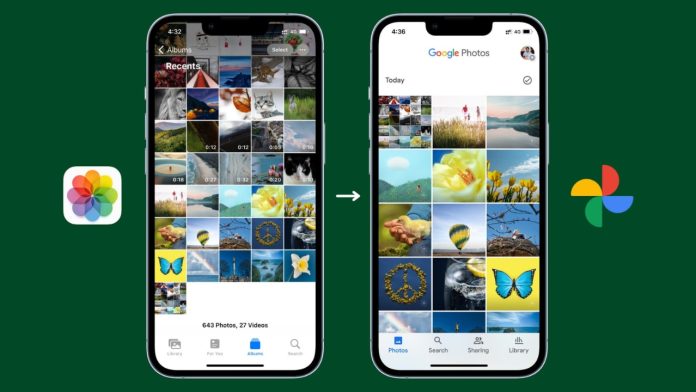How to Retrieve Photo from Google Photos : Google Photos पर गलती से फोटो गयी है डिलीट तो करना होगा ये काम आपकी फोटो रिसेट होकर आ जायेगी आपके फोल्डर में आपको बता दें, आज हम आपको डिलीट हो चुकी फोटोज को रिट्रीव करने का तरीका बताने जा रहे हैं। यह प्रोसेस काफी आासन है और आप कुछ स्टेप्स को फॉलो करके फोटोज को वापस ला सकते हैं। आइए हम आपको स्टेप-बाय-स्टेप प्रोसेस के जरिये पूरी डिटेल्स बताने वाले हैं तो आइये जानते हैं।
How to Restore Deleted Photos: कभी न कभी हम सभी के साथ ऐसा हुआ है कि हम गलती से कोई जरूरी फोटो डिलीट कर देते हैं. इसके बाद लोग उन फोटोज के लिए परेशान हो जाते हैं और उन्हें लगता है कि डिलीट हुई फोटो को वापस नहीं लाया जा सकता. लेकिन, परेशान होने की जरूरत नहीं है. अच्छी बात यह है कि उन फोटोज को वापस लाया जा सकता है. आज हम आपको डिलीट हो चुकी फोटोज को रिट्रीव करने का तरीका बताते हैं. यह काफी आासन है और आप कुछ स्टेप्स को फॉलो करके फोटोज को वापस ला सकते हैं. आइए आपको बताते हैं कि इसके लिए आपको क्या करना है.
आपको बता दें कि जब आप कोई फोटो Google Photos से डिलीट करते हैं, तो वो अपने आप “ट्रैश” फोल्डर में चली जाती है. लेकिन, आप सिर्फ उन्हीं फोटो और वीडियो को वापस ला सकते हैं, जो अभी भी ट्रैश फोल्डर में मौजूद हैं. ट्रैश फोल्डर से डिलीट करने के बाद उसमें मौजूद फोटो और वीडियो वापस नहीं मिल सकतीं. ऐसी फोटो और वीडियो को आप गूगल सपोर्ट की मदद से वापस ला सकते हैं. आइए आपको डिलीट हो चुके डेटा को वापस लाने के तरीके के बारे में बताते हैं.
1. ट्रैश फोल्डर चेक करें
आप डिलीट हुई फोटो को ट्रैश फोल्डर से वापस ला सकते हैं इसके लिए आप उस फोटो को ढूंढें जिसे आप वापस लाना चाहते हैं और फिर Restore ऑप्शन पर क्लिक करें. इसके बाद वो फोटो वापस आपके फोन की गैलरी या Google Photos लाइब्रेरी में आ जाएगी.
2. आर्काइव फोल्डर चेक करें
कभी-कभी लोग गलती से फोटो को आर्काइव कर देते हैं और भूल जाते हैं. फिर बाद में उन्हें लगता है उन्होंने फोटो डिलीट कर दी होगी. अगर आपकी फोटो नहीं मिल रही है तो आर्काइव फोल्डर जरूर चेक करें. अगर आपकी फोटो वहां मिलती है तो उसे रीस्टोर करने के लिए Unarchive ऑप्शन को चुनें. इसके बाद वो फोटो वापस आपके फोन की गैलरी में आ जाएगी.
3. Google सपोर्ट से मदद लें
अगर आपने फोटो को Google Drive में स्टोर किया था, तो उन्हें वापस लाने के लिए आप Google से रिक्वेस्ट कर सकते हैं.
1. फोटो को वापस लाने के लिए Google Drive में जाएं और हेल्प पेज पर क्लिक करें.
2. हेल्प पेज पर Missing or deleted files ऑप्शन पर क्लिक करें.
3. इसके बाद आपको पॉप-अप बॉक्स में दो ऑप्शन दिखाई देंगे. पहला ऑप्शन होगा request chat और दूसरा होगा email support. आप अपनी सुविधा के अनुसार कोई भी चुन सकते हैं.
4. यहां आप गूगल को समझाएं कि आपको डिलीट हो चुकी फोटो या फाइल वापस लाने की जरूरत क्यों है. अगर संभव हुआ तो गूगल आपकी डिलीट हुई फोटो या फाइल को रिट्रीव कर सकता है.
Read Also: Realme के पावरफुल स्मार्टफोन के आगे One Plus की बजी बैंड, लॉन्च किया जबरदस्त स्मार्टफोन